Συγγραφέας:
Mark Sanchez
Ημερομηνία Δημιουργίας:
3 Ιανουάριος 2021
Ημερομηνία Ενημέρωσης:
1 Ιούλιος 2024

Περιεχόμενο
- Βήματα
- Μέρος 1 από 4: Πώς να εγκαταστήσετε το Adobe Acrobat Reader
- Μέρος 2 από 4: Πώς να ανοίξετε το ληφθέν έγγραφο PDF
- Μέρος 3 από 4: Πώς να ανοίξετε ένα ηλεκτρονικό έγγραφο
- Μέρος 4 από 4: Πώς να χρησιμοποιήσετε το Google Drive
- Συμβουλές
- Προειδοποιήσεις
Σε αυτό το άρθρο, θα σας δείξουμε πώς να ανοίξετε ένα έγγραφο PDF σε μια συσκευή Android. Για να το κάνετε αυτό, χρησιμοποιήστε τη δωρεάν εφαρμογή Adobe Acrobat Reader, με την οποία μπορείτε να ανοίξετε ληφθέντα αρχεία PDF και έγγραφα PDF που επισυνάπτονται σε γράμματα. Μπορείτε επίσης να χρησιμοποιήσετε την εφαρμογή Google Drive.
Βήματα
Μέρος 1 από 4: Πώς να εγκαταστήσετε το Adobe Acrobat Reader
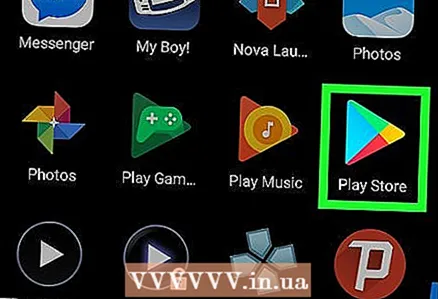 1 Εκκινήστε την εφαρμογή Play Store
1 Εκκινήστε την εφαρμογή Play Store  . Κάντε κλικ στο εικονίδιο με τη μορφή πολύχρωμου τριγώνου. θα το βρείτε στη γραμμή εφαρμογών.
. Κάντε κλικ στο εικονίδιο με τη μορφή πολύχρωμου τριγώνου. θα το βρείτε στη γραμμή εφαρμογών. - Εάν το Play Store χωρίζεται σε πολλές εφαρμογές, κάντε κλικ στο Play Store Games.
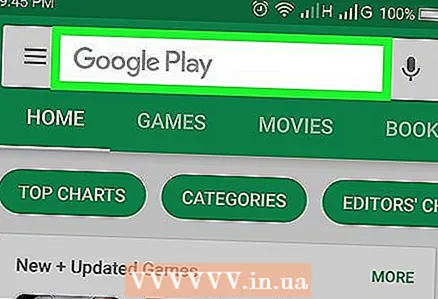 2 Κάντε κλικ στη γραμμή αναζήτησης. Θα το βρείτε στο επάνω μέρος της οθόνης.
2 Κάντε κλικ στη γραμμή αναζήτησης. Θα το βρείτε στο επάνω μέρος της οθόνης. 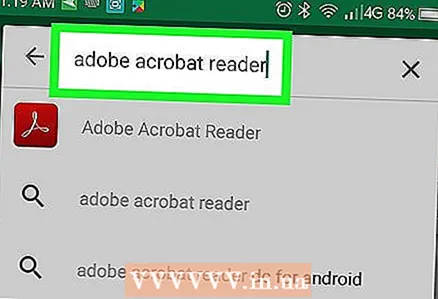 3 Εισαγω adobe acrobat reader. Το μενού αποτελεσμάτων αναζήτησης θα εμφανιστεί κάτω από τη γραμμή αναζήτησης.
3 Εισαγω adobe acrobat reader. Το μενού αποτελεσμάτων αναζήτησης θα εμφανιστεί κάτω από τη γραμμή αναζήτησης. 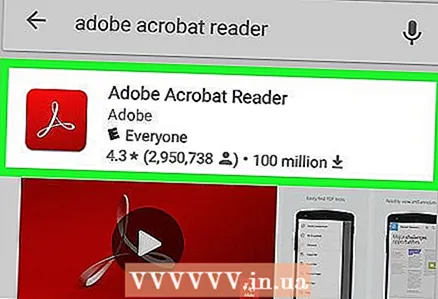 4 Κάντε κλικ στο Adobe Acrobat Reader. Αυτή η εφαρμογή επισημαίνεται με το λογότυπο Adobe και βρίσκεται στην κορυφή του μενού αποτελεσμάτων αναζήτησης. Θα μεταφερθείτε στη σελίδα του Adobe Acrobat Reader.
4 Κάντε κλικ στο Adobe Acrobat Reader. Αυτή η εφαρμογή επισημαίνεται με το λογότυπο Adobe και βρίσκεται στην κορυφή του μενού αποτελεσμάτων αναζήτησης. Θα μεταφερθείτε στη σελίδα του Adobe Acrobat Reader.  5 Παρακέντηση Εγκαθιστώ. Θα βρείτε αυτό το πράσινο κουμπί στη δεξιά πλευρά της οθόνης.
5 Παρακέντηση Εγκαθιστώ. Θα βρείτε αυτό το πράσινο κουμπί στη δεξιά πλευρά της οθόνης. - Κάντε κλικ στην επιλογή Αποδοχή για να ξεκινήσετε την εγκατάσταση της εφαρμογής.
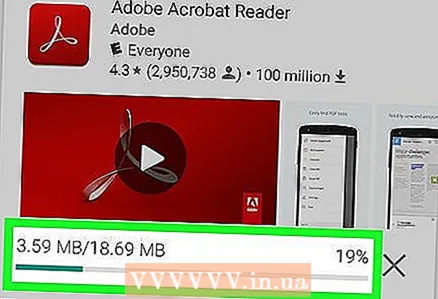 6 Περιμένετε να εγκατασταθεί η εφαρμογή. Στη συνέχεια, ανοίξτε το ληφθέν PDF ή έγγραφο στο διαδίκτυο.
6 Περιμένετε να εγκατασταθεί η εφαρμογή. Στη συνέχεια, ανοίξτε το ληφθέν PDF ή έγγραφο στο διαδίκτυο.
Μέρος 2 από 4: Πώς να ανοίξετε το ληφθέν έγγραφο PDF
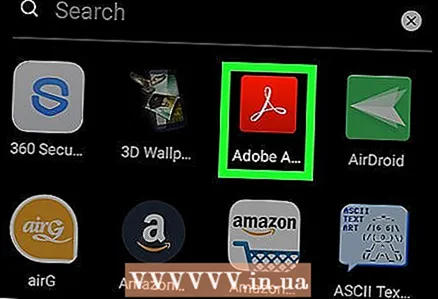 1 Εκκινήστε την εφαρμογή Adobe Acrobat Reader. Πατήστε "Άνοιγμα" στο Play Store ή πατήστε το τριγωνικό ερυθρόλευκο εικονίδιο στο Συρτάρι εφαρμογών.
1 Εκκινήστε την εφαρμογή Adobe Acrobat Reader. Πατήστε "Άνοιγμα" στο Play Store ή πατήστε το τριγωνικό ερυθρόλευκο εικονίδιο στο Συρτάρι εφαρμογών. 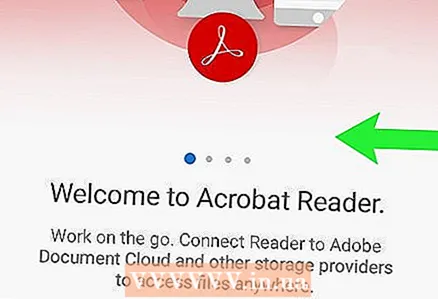 2 Μετακινηθείτε σε μερικές σελίδες πληροφοριών βοήθειας. Για να το κάνετε αυτό, σύρετε την οθόνη από δεξιά προς τα αριστερά αρκετές φορές.
2 Μετακινηθείτε σε μερικές σελίδες πληροφοριών βοήθειας. Για να το κάνετε αυτό, σύρετε την οθόνη από δεξιά προς τα αριστερά αρκετές φορές. 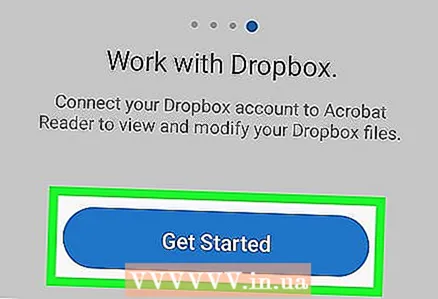 3 Παρακέντηση Έναρξη εργασίας. Θα βρείτε αυτό το μπλε κουμπί στο κάτω μέρος της οθόνης.
3 Παρακέντηση Έναρξη εργασίας. Θα βρείτε αυτό το μπλε κουμπί στο κάτω μέρος της οθόνης. 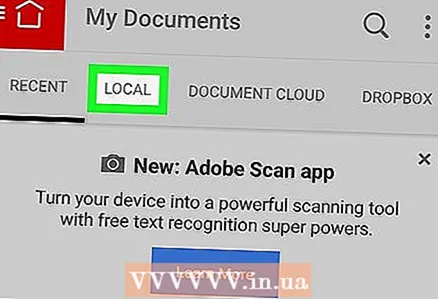 4 Κάντε κλικ στην καρτέλα Τοπικός. Βρίσκεται στο πάνω μέρος της οθόνης. Εμφανίζεται μια λίστα με όλα τα έγγραφα PDF στη μνήμη της συσκευής.
4 Κάντε κλικ στην καρτέλα Τοπικός. Βρίσκεται στο πάνω μέρος της οθόνης. Εμφανίζεται μια λίστα με όλα τα έγγραφα PDF στη μνήμη της συσκευής. - Χρησιμοποιήστε αυτήν τη μέθοδο εάν το PDF είναι φορτωμένο στη μνήμη της συσκευής αλλά δεν μπορείτε να το ανοίξετε. Εάν το PDF είναι online, χρησιμοποιήστε αυτήν τη μέθοδο.
 5 Κάντε κλικ στο Επιτρέπωόταν σας ζητηθεί. Αυτό θα επιτρέψει στο Adobe Acrobat να έχει πρόσβαση στη μνήμη της συσκευής Android.
5 Κάντε κλικ στο Επιτρέπωόταν σας ζητηθεί. Αυτό θα επιτρέψει στο Adobe Acrobat να έχει πρόσβαση στη μνήμη της συσκευής Android.  6 Ανανέωσε τη σελίδα. Για να το κάνετε αυτό, τοποθετήστε το δάχτυλό σας στη μέση της οθόνης και σύρετε προς τα κάτω για να ανανεώσετε την καρτέλα Τοπικό.
6 Ανανέωσε τη σελίδα. Για να το κάνετε αυτό, τοποθετήστε το δάχτυλό σας στη μέση της οθόνης και σύρετε προς τα κάτω για να ανανεώσετε την καρτέλα Τοπικό. - Το Adobe Acrobat Reader θα βρει τα ληφθέντα έγγραφα PDF σε λίγα λεπτά.
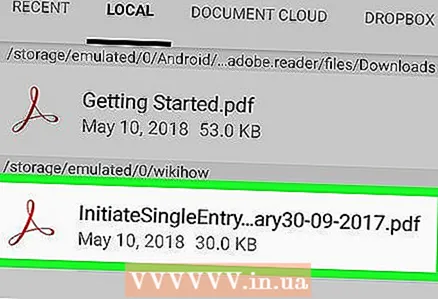 7 Πατήστε το PDF που θέλετε. Θα ανοίξει και θα μπορείτε να το δείτε.
7 Πατήστε το PDF που θέλετε. Θα ανοίξει και θα μπορείτε να το δείτε.
Μέρος 3 από 4: Πώς να ανοίξετε ένα ηλεκτρονικό έγγραφο
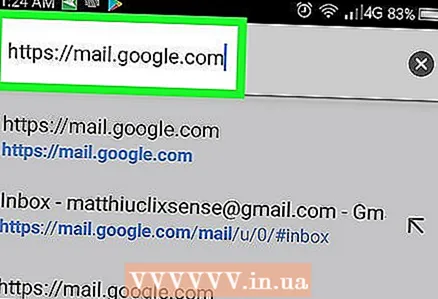 1 Μεταβείτε στο ηλεκτρονικό έγγραφο. Εκτελέστε την εφαρμογή ή μεταβείτε στη σελίδα στο πρόγραμμα περιήγησης με το επιθυμητό έγγραφο PDF.
1 Μεταβείτε στο ηλεκτρονικό έγγραφο. Εκτελέστε την εφαρμογή ή μεταβείτε στη σελίδα στο πρόγραμμα περιήγησης με το επιθυμητό έγγραφο PDF. - Για παράδειγμα, εάν πρέπει να ανοίξετε ένα έγγραφο PDF που είναι συνημμένο σε ένα μήνυμα ηλεκτρονικού ταχυδρομείου, ξεκινήστε την εφαρμογή Gmail και ανοίξτε το αντίστοιχο μήνυμα ηλεκτρονικού ταχυδρομείου.
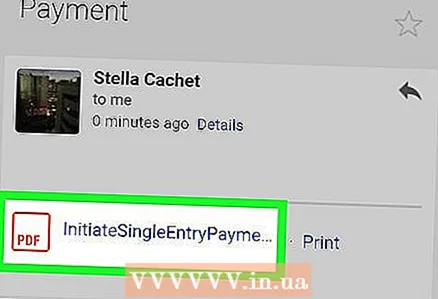 2 Επιλέξτε το αρχείο PDF. Πατήστε το συνημμένο έγγραφο ή έναν σύνδεσμο προς αυτό.
2 Επιλέξτε το αρχείο PDF. Πατήστε το συνημμένο έγγραφο ή έναν σύνδεσμο προς αυτό. - Πατώντας ένα έγγραφο στο Chrome θα ανοίξει το έγγραφο, οπότε παραλείψτε τα επόμενα βήματα. Για λήψη του εγγράφου, πατήστε "Λήψη"
 .
.
- Πατώντας ένα έγγραφο στο Chrome θα ανοίξει το έγγραφο, οπότε παραλείψτε τα επόμενα βήματα. Για λήψη του εγγράφου, πατήστε "Λήψη"
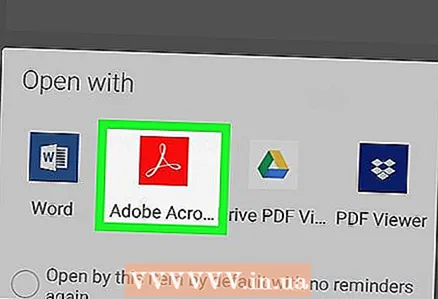 3 Κάντε κλικ στο Adobe Acrobat Readerόταν εμφανιστεί το αναδυόμενο μενού. Σε αυτό, επιλέξτε την εφαρμογή στην οποία θα ανοίξει το έγγραφο.
3 Κάντε κλικ στο Adobe Acrobat Readerόταν εμφανιστεί το αναδυόμενο μενού. Σε αυτό, επιλέξτε την εφαρμογή στην οποία θα ανοίξει το έγγραφο. - Εάν το Adobe Acrobat Reader είναι η μόνη εφαρμογή PDF στη συσκευή σας, το αναδυόμενο μενού δεν θα εμφανιστεί και θα ξεκινήσει το Adobe Acrobat Reader. Αν ναι, παραλείψτε αυτό το βήμα και το επόμενο.
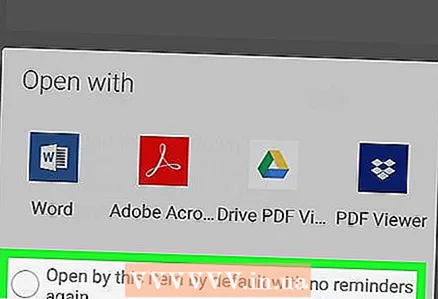 4 Παρακέντηση Πάντα. Το έγγραφο ανοίγει στο Adobe Acrobat Reader και η ίδια η εφαρμογή γίνεται η κύρια εφαρμογή για εργασία με έγγραφα PDF.
4 Παρακέντηση Πάντα. Το έγγραφο ανοίγει στο Adobe Acrobat Reader και η ίδια η εφαρμογή γίνεται η κύρια εφαρμογή για εργασία με έγγραφα PDF. 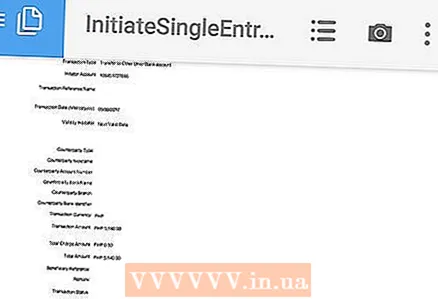 5 Περιμένετε να ανοίξει το έγγραφο. Εάν είναι η πρώτη φορά που ξεκινάτε το Adobe Acrobat Reader, θα χρειαστεί λίγος χρόνος. Μπορείτε να εργαστείτε με ένα ανοιχτό έγγραφο όπως οποιοδήποτε άλλο αρχείο PDF.
5 Περιμένετε να ανοίξει το έγγραφο. Εάν είναι η πρώτη φορά που ξεκινάτε το Adobe Acrobat Reader, θα χρειαστεί λίγος χρόνος. Μπορείτε να εργαστείτε με ένα ανοιχτό έγγραφο όπως οποιοδήποτε άλλο αρχείο PDF. 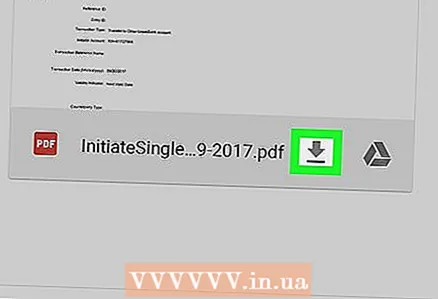 6 Κατεβάστε το έγγραφο PDF εάν δεν ανοίξει στην εφαρμογή ή στο πρόγραμμα περιήγησης. Κάντε τα εξής ανάλογα με τον τύπο αρχείου:
6 Κατεβάστε το έγγραφο PDF εάν δεν ανοίξει στην εφαρμογή ή στο πρόγραμμα περιήγησης. Κάντε τα εξής ανάλογα με τον τύπο αρχείου: - Το έγγραφο που επισυνάπτεται στην επιστολή: πατήστε "Λήψη"
 στην οθόνη προεπισκόπησης εγγράφου και, στη συνέχεια, επιβεβαιώστε την επιλογή σας και / ή καθορίστε το φάκελο λήψης (εάν είναι απαραίτητο).
στην οθόνη προεπισκόπησης εγγράφου και, στη συνέχεια, επιβεβαιώστε την επιλογή σας και / ή καθορίστε το φάκελο λήψης (εάν είναι απαραίτητο). - Σύνδεσμος προς έγγραφο: Κάντε κλικ στο σύνδεσμο, πατήστε "" στην επάνω δεξιά γωνία της οθόνης, κάντε κλικ στην επιλογή "Λήψη" και, στη συνέχεια, επιβεβαιώστε την επιλογή σας και / ή επιλέξτε ένα φάκελο για λήψη (εάν είναι απαραίτητο).
- Το έγγραφο που επισυνάπτεται στην επιστολή: πατήστε "Λήψη"
Μέρος 4 από 4: Πώς να χρησιμοποιήσετε το Google Drive
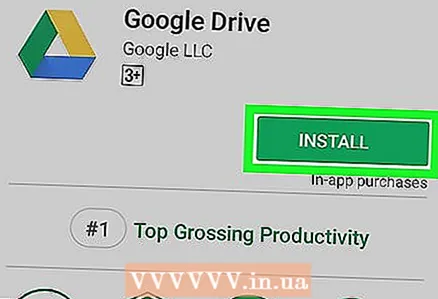 1 Εγκαταστήστε την εφαρμογή Google Drive εάν δεν είναι στη συσκευή σας. Μπορείτε να χρησιμοποιήσετε το Google Drive για να δείτε έγγραφα PDF, αλλά πρέπει να βρίσκονται στο Google Drive. Για να εγκαταστήσετε το Google Drive, ξεκινήστε την εφαρμογή Play Store
1 Εγκαταστήστε την εφαρμογή Google Drive εάν δεν είναι στη συσκευή σας. Μπορείτε να χρησιμοποιήσετε το Google Drive για να δείτε έγγραφα PDF, αλλά πρέπει να βρίσκονται στο Google Drive. Για να εγκαταστήσετε το Google Drive, ξεκινήστε την εφαρμογή Play Store  , και μετά:
, και μετά: - πατήστε τη γραμμή αναζήτησης.
- εισαγω google driveκαι, στη συνέχεια, κάντε κλικ στο "Google Drive" στο μενού.
- κάντε κλικ στην επιλογή Εγκατάσταση> Αποδοχή.
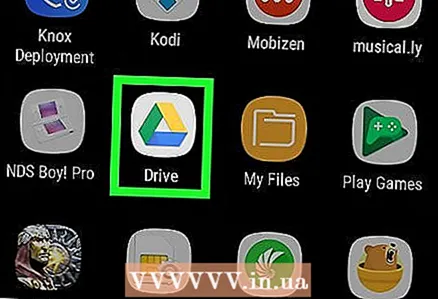 2 Εκκινήστε την εφαρμογή Google Drive. Κάντε κλικ στο τριγωνικό πράσινο-κίτρινο-μπλε εικονίδιο ή πατήστε "Άνοιγμα" στο Play Store. Θα ανοίξει η σελίδα σύνδεσης στο Google Drive.
2 Εκκινήστε την εφαρμογή Google Drive. Κάντε κλικ στο τριγωνικό πράσινο-κίτρινο-μπλε εικονίδιο ή πατήστε "Άνοιγμα" στο Play Store. Θα ανοίξει η σελίδα σύνδεσης στο Google Drive. 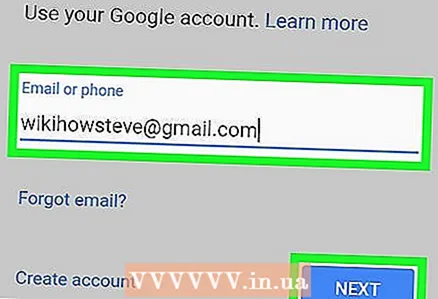 3 Συνδεθείτε στο λογαριασμό σας. Κάντε κλικ στον λογαριασμό που θέλετε να χρησιμοποιήσετε στο Google Drive και, στη συνέχεια, εισαγάγετε τον κωδικό πρόσβασής σας.
3 Συνδεθείτε στο λογαριασμό σας. Κάντε κλικ στον λογαριασμό που θέλετε να χρησιμοποιήσετε στο Google Drive και, στη συνέχεια, εισαγάγετε τον κωδικό πρόσβασής σας. - Εάν διαθέτετε μόνο έναν λογαριασμό Google στη συσκευή σας Android, ενδέχεται να συνδεθείτε αυτόματα.
- Εάν έχετε ήδη εγκαταστήσει και συνδεθεί στο Google Drive, παραλείψτε αυτό το βήμα και το επόμενο.
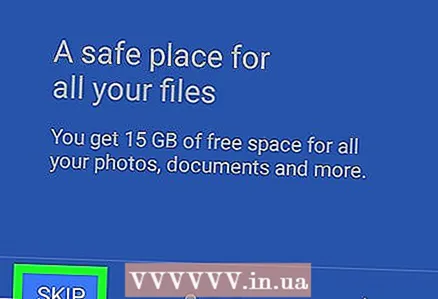 4 Παρακέντηση Παραλείπω. Βρίσκεται στην κάτω αριστερή γωνία της οθόνης. Αυτό θα παραλείψει τις σελίδες βοήθειας και θα μεταβεί στον φάκελο του Google Drive.
4 Παρακέντηση Παραλείπω. Βρίσκεται στην κάτω αριστερή γωνία της οθόνης. Αυτό θα παραλείψει τις σελίδες βοήθειας και θα μεταβεί στον φάκελο του Google Drive. 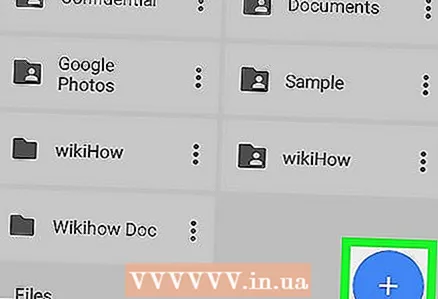 5 Αντιγράψτε το PDF στο Google Drive. Αυτή η διαδικασία εξαρτάται από το αν το έγγραφο βρίσκεται σε υπολογιστή ή σε συσκευή Android:
5 Αντιγράψτε το PDF στο Google Drive. Αυτή η διαδικασία εξαρτάται από το αν το έγγραφο βρίσκεται σε υπολογιστή ή σε συσκευή Android: - Υπολογιστή: Μεταβείτε στη διεύθυνση https://drive.google.com/, συνδεθείτε, κάντε κλικ στην επιλογή Δημιουργία> Μεταφόρτωση αρχείου, επιλέξτε το PDF και κάντε κλικ στο Άνοιγμα (Windows) ή Επιλογή (Mac).
- Συσκευή Android: Πατήστε +> Λήψη, επιλέξτε ένα PDF και πατήστε Να επιτρέπεται εάν σας ζητηθεί.
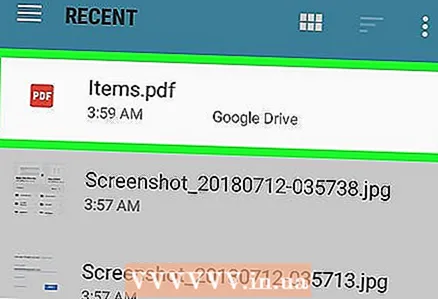 6 Επιλέξτε ένα έγγραφο PDF. Βρείτε και πατήστε το PDF που θέλετε. Θα ανοίξει στο Google Drive και μπορείτε να το δείτε.
6 Επιλέξτε ένα έγγραφο PDF. Βρείτε και πατήστε το PDF που θέλετε. Θα ανοίξει στο Google Drive και μπορείτε να το δείτε.
Συμβουλές
- Το Adobe Acrobat Reader θα είναι η κύρια εφαρμογή για εργασία με PDF εάν δεν υπάρχουν παρόμοιες εφαρμογές στη συσκευή.
Προειδοποιήσεις
- Το Adobe Acrobat Reader είναι δωρεάν, αλλά μπορείτε να επεξεργαστείτε έγγραφα PDF μόνο στην έκδοση επί πληρωμή.



